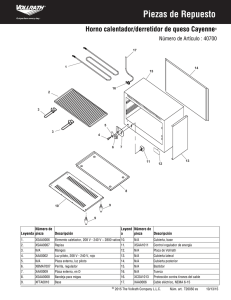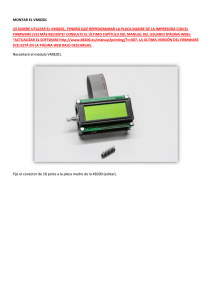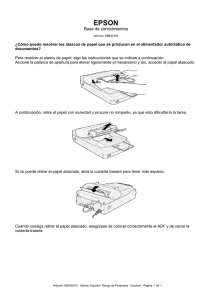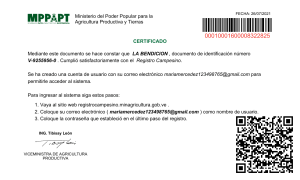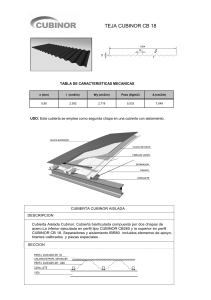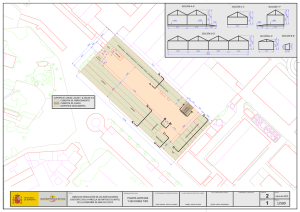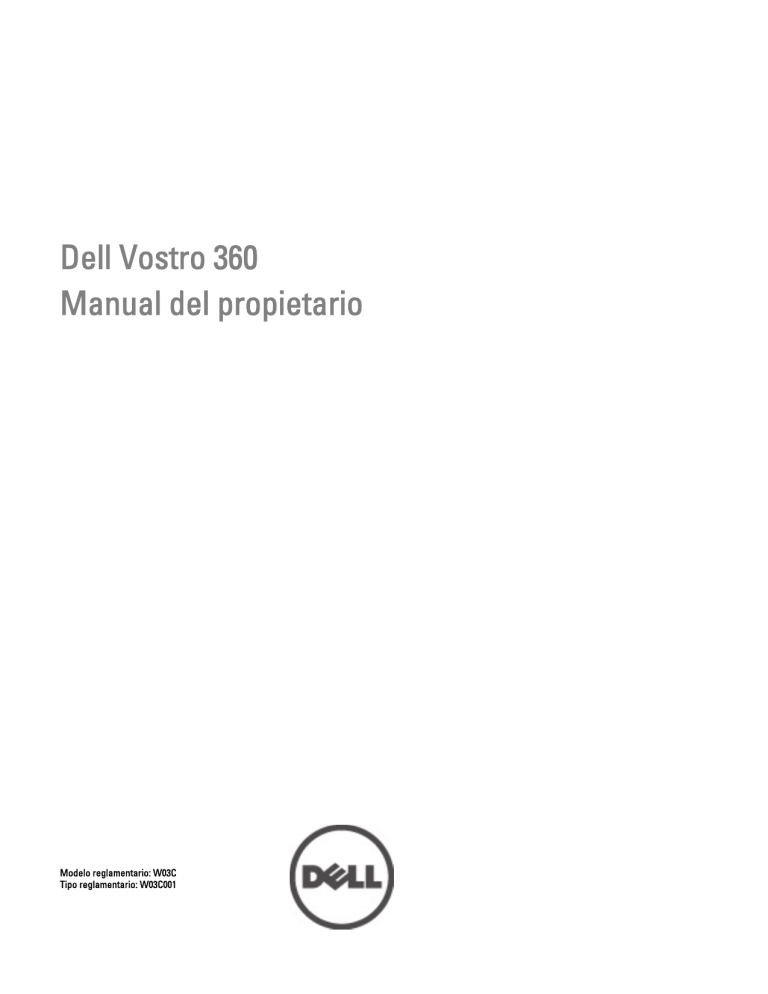
Dell Vostro 360 Manual del propietario Modelo reglamentario: W03C Tipo reglamentario: W03C001 Notas, precauciones y avisos NOTA: Una NOTA proporciona información importante que le ayuda a utilizar mejor su equipo. PRECAUCIÓN: un mensaje de PRECAUCIÓN indica la posibilidad de daños en el hardware o la pérdida de datos si no se siguen las instrucciones. AVISO: Un mensaje de AVISO indica el riesgo de daños materiales, lesiones corporales o la muerte. La información contenida en esta publicación puede modificarse sin aviso. © 2011 Dell Inc. Todos los derechos reservados. Queda estrictamente prohibida la reproducción de estos materiales en cualquier forma sin la autorización por escrito de Dell Inc. Marcas comerciales utilizadas en este texto: Dell™, el logotipo de DELL, Dell Precision™, Precision ON™, ExpressCharge™, Latitude™, Latitude ON™, OptiPlex™, Vostro™ y Wi-Fi Catcher™ son marcas comerciales de Dell Inc. Intel®, Pentium®, Xeon®, Core™, Atom™, Centrino® y Celeron® son marcas comerciales o marcas comerciales registradas de Intel Corporation en los EE. UU. y en otros países. AMD® es una marca comercial registrada y AMD Opteron™, AMD Phenom™, AMD Sempron™, AMD Athlon™, ATI Radeon™ y ATI FirePro™ son marcas comerciales de Advanced Micro Devices, Inc. Microsoft®, Windows®, MS-DOS®, Windows Vista®, el botón de inicio de Windows Vista y Office Outlook® son marcas comerciales o marcas comerciales registradas de Microsoft Corporation en los Estados Unidos y/o en otros países. Blu-ray Disc™ es una marca comercial propiedad de Blu-ray Disc Association (BDA) y bajo licencia para uso en discos y reproductores. La marca textual Bluetooth® es una marca comercial registrada propiedad de Bluetooth® SIG, Inc. y todo uso de dicha marca por parte de Dell Inc. se realiza bajo licencia. Wi-Fi® es una marca comercial registrada de Wireless Ethernet Compatibility Alliance, Inc. Este documento puede incluir otras marcas y nombres comerciales para referirse a las entidades que son propietarias de los mismos o a sus productos. Dell Inc. renuncia a cualquier interés sobre la propiedad de marcas y nombres comerciales que no sean los suyos. 2011 – 10 Rev. A00 Tabla de contenido Notas, precauciones y avisos.....................................................................2 Capítulo 1: Manipulación del equipo..........................................................7 Antes de trabajar en el interior de su equipo....................................................................7 Herramientas recomendadas...........................................................................................8 Apagado del equipo..........................................................................................................9 Después de trabajar en el equipo.....................................................................................9 Capítulo 2: Extracción de la cubierta trasera.........................................11 Instalación de la cubierta trasera...................................................................................12 Capítulo 3: Extracción de la base trasera...............................................13 Instalación de la base trasera.........................................................................................14 Capítulo 4: Extracción del pie frontal.......................................................15 Instalación de los pies frontales.....................................................................................16 Capítulo 5: Extracción de la cubierta de la base trasera......................17 Instalación de la cubierta de la base trasera.................................................................18 Capítulo 6: Extracción de la cubierta de E/S posterior.........................19 Instalación de la cubierta de entrada/salida (E/S) posterior..........................................20 Capítulo 7: Extracción de la unidad óptica..............................................21 Instalación de la unidad óptica.......................................................................................23 Capítulo 8: Extracción del módulo de memoria......................................25 Instalación del módulo de memoria................................................................................27 Capítulo 9: Extracción del ensamblaje de la unidad de disco duro....29 Instalación de la unidad de disco duro...........................................................................31 Capítulo 10: Extracción del panel de entrada/salida.............................33 Instalación del panel de entrada/salida..........................................................................33 Capítulo 11: Extracción del protector de la placa base........................35 Instalación del protector de la placa base.....................................................................36 Capítulo 12: Extracción de la tarjeta WLAN............................................37 Instalación de la tarjeta WLAN.......................................................................................38 Capítulo 13: Extracción de los altavoces.................................................39 Instalación de los altavoces............................................................................................40 Capítulo 14: Extracción de la carcasa intermedia.................................41 Instalación de la carcasa intermedia..............................................................................42 Capítulo 15: Extracción de la placa de control táctil.............................43 Instalación de la placa de control táctil..........................................................................44 Capítulo 16: Extracción del soporte del interruptor de alimentación.................................................................................................45 Instalación del soporte del interruptor de alimentación.................................................46 Capítulo 17: Extracción de la batería de tipo botón...............................49 Instalación de la batería de tipo botón............................................................................50 Capítulo 18: Extracción del ventilador del disipador de calor.............51 Instalación del ventilador del disipador de calor............................................................52 Capítulo 19: Extracción de la tarjeta del conversor...............................53 Instalación de la tarjeta del conversor...........................................................................55 Capítulo 20: Extracción del ventilador de la CPU...................................57 Instalación del ventilador de la CPU...............................................................................58 Capítulo 21: Extracción del disipador de calor.......................................61 Instalación del disipador de calor de la CPU..................................................................62 Capítulo 22: Extracción del procesador...................................................63 Instalación del procesador.............................................................................................64 Capítulo 23: Extracción de la placa base................................................65 Instalación de la placa base...........................................................................................66 Capítulo 24: Extracción de la placa tempan............................................69 Instalación del la placa tempan......................................................................................71 Capítulo 25: Extracción de la cubierta del altavoz.................................73 Instalación de la cubierta del altavoz.............................................................................74 Capítulo 26: Extracción del embellecedor frontal..................................75 Instalación del embellecedor frontal..............................................................................76 Capítulo 27: Extracción del cable de señalización del diferencial de baja tensión (LVDS)...............................................................................77 Instalación del cable de señalización del diferencial de baja tensión (LVDS)...............79 Capítulo 28: Extracción del panel de la pantalla....................................81 Instalación del panel de la pantalla................................................................................82 Capítulo 29: Extracción de la cámara Web.............................................83 Instalación de la cámara Web........................................................................................84 Capítulo 30: Extracción de la antena........................................................85 Instalación de la antena..................................................................................................87 Capítulo 31: Aspectos generales del programa de configuración del sistema...................................................................................................89 Acceso al programa de configuración del sistema........................................................89 Pantallas del programa de configuración del sistema...................................................90 Opciones del programa de configuración del sistema...................................................91 Main (Principal)...............................................................................................................91 Advanced (Avanzadas)...................................................................................................92 Security (Seguridad).......................................................................................................94 Boot (Inicio).....................................................................................................................94 Exit (Salir)........................................................................................................................94 Capítulo 32: Mensajes de error de diagnósticos...................................95 Códigos de sonidos de diagnóstico................................................................................97 Códigos de LED de diagnósticos.....................................................................................98 Capítulo 33: Especificaciones técnicas...................................................99 Capítulo 34: Cómo ponerse en contacto con Dell................................105 Cómo ponerse en contacto con Dell.............................................................................105 Manipulación del equipo 1 Antes de trabajar en el interior de su equipo Aplique las pautas de seguridad siguientes para ayudar a proteger el equipo contra posibles daños y a garantizar su seguridad personal. A menos que se especifique lo contrario, para cada procedimiento incluido en este documento se presuponen las condiciones siguientes: • Ha leído la información sobre seguridad que venía con su equipo. • Se puede cambiar un componente o, si se ha adquirido por separado, instalarlo realizando el procedimiento de extracción en orden inverso. AVISO: Antes de iniciar cualquiera de los procedimientos descritos en esta sección, lea la información de seguridad enviada con su equipo. Para obtener información adicional sobre prácticas recomendadas, visite www.dell.com/ regulatory_compliance. PRECAUCIÓN: Muchas de las reparaciones deben realizarlas únicamente los técnicos de servicio autorizados. El usuario debe llevar a cabo únicamente las tareas de solución de problemas y las reparaciones sencillas autorizadas en la documentación del producto o indicadas por el personal de servicio y asistencia en línea o telefónica. La garantía no cubre los daños ocasionados por reparaciones que Dell no haya autorizado. Lea y siga las instrucciones de seguridad que se suministran con el producto. PRECAUCIÓN: Para evitar descargas electrostáticas, toque tierra mediante el uso de una muñequera de conexión a tierra o toque periódicamente una superficie metálica no pintada como, por ejemplo, un conector de la parte posterior del equipo. PRECAUCIÓN: Manipule los componentes y las tarjetas con cuidado. No toque los componentes ni los contactos de las tarjetas. Sujete la tarjeta por los bordes o por el soporte de montaje metálico. Sujete un componente, como un procesador, por sus bordes y no por sus patas. 7 PRECAUCIÓN: Al desconectar un cable, tire del conector o de la lengüeta de tiro, no tire directamente del cable. Algunos cables tienen conectores con lengüetas de bloqueo; si va a desconectar un cable de este tipo, antes presione las lengüetas de bloqueo. Mientras tira de los conectores, manténgalos bien alineados para evitar que se doblen sus patas. Además, antes de conectar un cable, asegúrese de que los dos conectores estén orientados y alineados correctamente. NOTA: Es posible que el color del ordenador y de determinados componentes tengan un aspecto distinto al que se muestra en este documento. Para evitar daños en el equipo, realice los pasos siguientes antes de empezar a manipular su interior. 1. Asegúrese de que la superficie de trabajo sea plana y esté limpia para evitar que se raye la cubierta del equipo. 2. Apague el equipo (consulte Apagado del equipo). PRECAUCIÓN: Para desenchufar un cable de red, desconéctelo primero del equipo y, a continuación, del dispositivo de red. 3. Desconecte todos los cables de red del equipo. 4. Desconecte el equipo y todos los dispositivos conectados de las tomas de alimentación eléctrica. 5. Mantenga pulsado el botón de encendido con el equipo desenchufado para conectar a tierra la placa base. 6. Extraiga la cubierta. PRECAUCIÓN: Antes de tocar los componentes del interior del ordenador, descargue la electricidad estática de su cuerpo; para ello, toque una superficie metálica sin pintar, como el metal de la parte posterior del ordenador. Mientras trabaja, toque periódicamente una superficie metálica sin pintar para disipar la electricidad estática y evitar que los componentes internos resulten dañados. Herramientas recomendadas Los procedimientos de este documento podrían requerir el uso de las siguientes herramientas: 8 • Un pequeño destornillador de paletas planas • Un destornillador Phillips del n.º 0 • Un destornillador Phillips del n.º 1 • Instrumento pequeño de plástico acabado en punta • CD del programa de actualización de la BIOS flash Apagado del equipo PRECAUCIÓN: Para evitar la pérdida de datos, guarde todos los archivos que tenga abiertos y ciérrelos, y salga de todos los programas antes de apagar el equipo. 1. Cierre del sistema operativo: – En Windows Vista: Haga clic en Iniciar , seleccione la flecha situada en la esquina inferior derecha del menú Iniciar como se muestra a continuación y haga clic en Apagar. – En Windows XP: Haga clic en Inicio → Apagar ordenador → Apagar . El equipo se apaga cuando concluye el proceso de apagado del sistema operativo. 2. Asegúrese de que el equipo y todos los dispositivos conectados estén apagados. Si el equipo y los dispositivos conectados no se apagan automáticamente al cerrar el sistema operativo, mantenga presionado el botón de encendido durante unos 4 segundos para apagarlos. Después de trabajar en el equipo Una vez finalizado cualquier procedimiento de colocación, asegúrese de conectar los dispositivos externos, las tarjetas y los cables antes de encender el equipo. 1. Vuelva a colocar la cubierta. PRECAUCIÓN: Para conectar un cable de red, enchúfelo primero en el dispositivo de red y, después, en el ordenador. 2. Conecte los cables telefónicos o de red al ordenador. 3. Conecte el ordenador y todos los dispositivos conectados a la toma eléctrica. 4. Encienda el equipo. 5. Ejecute Dell Diagnostics para comprobar que el ordenador funciona correctamente. 9 10 Extracción de la cubierta trasera 1. Siga los procedimientos que se describen en Antes de manipular el interior del equipo. 2. Quite los tornillos que fijan la cubierta trasera. 3. Quite la cubierta del equipo. 4. Levante y extraiga la cubierta del equipo. 2 11 Instalación de la cubierta trasera 1. Coloque la cubierta trasera sobre el chasis. 2. Presione la cubierta trasera hasta que encaje en su sitio. 3. Coloque los tornillos que fijan la cubierta trasera en el equipo. 4. Siga los procedimientos que se describen en Después de manipular el interior del equipo. 12 Extracción de la base trasera 1. Siga los procedimientos que se describen en Antes de manipular el interior del equipo. 2. Extraiga la cubierta trasera. 3. Extraiga los tornillos que fijan la base trasera al equipo. 4. Tire hacia arriba de la base trasera y sáquela del chasis. 3 13 Instalación de la base trasera 1. Alinee la base trasera en el chasis y asegúrese de que encaja en su sitio. 2. Apriete los tornillos que fijan la base trasera al equipo. 3. Coloque la cubierta trasera. 4. Siga los procedimientos que se describen en Después de manipular el interior del equipo. 14 Extracción del pie frontal 1. Siga los procedimientos que se describen en Antes de manipular el interior del equipo. 2. Extraiga la cubierta trasera. 3. Quite los tornillos que fijan el pie frontal izquierdo. 4. Extraiga el pie frontal izquierdo. 5. Quite los tornillos que fijan el pie frontal derecho. 4 15 6. Extraiga el pie frontal derecho. Instalación de los pies frontales 1. Alinee los pies frontales en la parte inferior izquierda y derecha del chasis. 2. Apriete los tornillos que fijan los pies frontales izquierdo y derecho. 3. Coloque la cubierta trasera. 4. Siga los procedimientos que se describen en Después de manipular el interior del equipo. 16 5 Extracción de la cubierta de la base trasera 1. 2. 3. 4. 5. Siga los procedimientos que se describen en Antes de manipular el interior del equipo. Extraiga la cubierta trasera. Extraiga la base trasera. Quite los tornillos que fijan la parte superior y el interior de la cubierta de la base trasera. Levante la cubierta de la base trasera y extráigala del equipo. 17 Instalación de la cubierta de la base trasera 1. Alinee la la cubierta de la base trasera sobre el chasis. 2. Apriete los tornillos que fijan la parte exterior y la interior de la cubierta de la base trasera. 3. Coloque la base trasera. 4. Coloque la cubierta trasera. 5. Siga los procedimientos que se describen en Después de manipular el interior del equipo. 18 Extracción de la cubierta de E/S posterior 1. Siga los procedimientos que se describen en Antes de manipular el interior del equipo. 2. Extraiga la cubierta trasera. 3. Extraiga la base trasera. 4. Quite los tornillos que fijan la cubierta de E/S posterior. 5. Afloje la cubierta de E/S posterior del chasis y quítela. 6 19 Instalación de la cubierta de entrada/salida (E/S) posterior 1. Alinee y fije la cubierta de E/S posterior sobre el chasis. 2. Apriete los tornillos que fijan en su sitio la cubierta de E/S posterior. 3. Coloque la base trasera. 4. Coloque la cubierta trasera. 5. Siga los procedimientos que se describen en Después de manipular el interior del equipo. 20 Extracción de la unidad óptica 1. Siga los procedimientos que se describen en Antes de manipular el interior del equipo. 2. Extraiga la cubierta trasera. 3. Desconecte el cable SATA de la unidad óptica. 4. Extraiga el tornillo que fija la unidad óptica al chasis. 5. Extraiga la unidad óptica del equipo. 7 21 6. Quite los tornillos que fijan el soporte de la unidad óptica. 7. Retire el soporte del módulo de la unidad óptica. 22 Instalación de la unidad óptica 1. Vuelva a colocar el soporte en la unidad óptica y apriete el tornillo que la sujeta. 2. Vuelva a colocar la unidad óptica deslizándola en el equipo. 3. Apriete el tornillo que fija la unidad óptica al chasis. 4. Conecte el cable SATA a la unidad óptica. 5. Coloque la cubierta trasera. 6. Siga los procedimientos que se describen en Después de manipular el interior del equipo. 23 24 Extracción del módulo de memoria 1. Siga los procedimientos que se describen en Antes de manipular el interior del equipo. 2. Extraiga la cubierta trasera. 3. Levante la cubierta de la memoria y extráigala del equipo. 4. Suelte los ganchos de retención del módulo de memoria para que salte. 5. Saque el módulo de memoria de su conector en el equipo. 8 25 6. Suelte los ganchos de retención del segundo módulo de memoria para que salte. 7. Saque el segundo módulo de memoria de su conector en el equipo. 26 Instalación del módulo de memoria 1. Inserte el módulo de la memoria en el zócalo de la memoria. 2. Presione los ganchos que sujetan el módulo de la memoria. 3. Coloque la cubierta trasera. 4. Siga los procedimientos que se describen en Después de manipular el interior del equipo. 27 28 Extracción del ensamblaje de la unidad de disco duro 1. 2. 3. 4. 5. 6. 9 Siga los procedimientos que se describen en Antes de manipular el interior del equipo. Extraiga la cubierta trasera. Extraiga la cubierta de E/S posterior. Extraiga la base trasera. Retire el tornillo que fija el soporte de la unidad de disco duro al chasis. Deslice el soporte de la unidad de disco duro hacia fuera del equipo para soltar las pestañas del chasis. 29 7. Desconecte el cable de la unidad de disco duro. 8. Saque el soporte de la unidad de disco duro del chasis. Quite los tornillos que sujetan la caja del disco duro a éste. 30 9. Saque el disco duro de la caja. Instalación de la unidad de disco duro 1. Introduzca el disco duro en el soporte. 2. Coloque los tornillos que fijan la unidad de disco duro a su soporte. 3. Deslice y presione el soporte del disco duro en el chasis para fijarlo. 4. Apriete el tornillo que fijan el soporte del disco duro al chasis. 5. Coloque la base trasera. 6. Coloque la cubierta de E/S posterior. 7. Coloque la cubierta trasera. 8. Siga los procedimientos que se describen en Después de manipular el interior del equipo. 31 32 Extracción del panel de entrada/ salida 10 1. Siga los procedimientos que se describen en Antes de manipular el interior del equipo. 2. Extraiga la cubierta trasera. 3. Extraiga la base trasera. 4. Extraiga la cubierta de E/S posterior. 5. Extraiga el protector de la placa base. 6. Saque el panel de E/S del chasis. Instalación del panel de entrada/salida 1. Coloque el protector de la placa base en el chasis. 2. Apriete los tornillos que fijan el protector de la placa base. 3. Coloque el panel de E/S fijamente en el protector de la placa base. 4. Coloque la cubierta de E/S posterior. 5. Coloque la base trasera. 6. Coloque la cubierta trasera. 33 7. 34 Siga los procedimientos que se describen en Después de manipular el interior del equipo. 11 Extracción del protector de la placa base 6. Siga los procedimientos que se describen en Antes de manipular el interior del equipo. Extraiga la cubierta trasera. Extraiga la base trasera. Extraiga la cubierta de E/S posterior. Saque el panel de E/S. Quite los tornillos que fijan el protector de la placa base. 7. Incline el protector de la placa base en ángulo y sáquela del equipo. 1. 2. 3. 4. 5. 35 Instalación del protector de la placa base 1. Coloque el protector de la placa base en el chasis. 2. Apriete los tornillos que fijan el protector de la placa base. 3. Instale el panel de E/S. 4. Coloque la cubierta de E/S posterior. 5. Coloque la base trasera. 6. Coloque la cubierta trasera. 7. Siga los procedimientos que se describen en Después de manipular el interior del equipo. 36 Extracción de la tarjeta WLAN 12 1. Siga los procedimientos que se describen en Antes de manipular el interior del equipo. 2. Extraiga la cubierta trasera. 3. Extraiga la base trasera. 4. Extraiga la cubierta de E/S posterior. 5. Extraiga el protector de la placa base. 6. Desconecte los cables de antena de la tarjeta WLAN. 7. Quite el tornillo que fija la tarjeta WLAN y sáquela del equipo. 37 Instalación de la tarjeta WLAN 1. Coloque la tarjeta WLAN en su ranura. 2. Apriete los tornillos que fijan la tarjeta WLAN. 3. Conecte los cables de la antena de acuerdo con el código de color de la tarjeta WLAN. 4. Coloque el protector de la placa base. 5. Coloque la cubierta de E/S posterior. 6. Coloque la base trasera. 7. Coloque la cubierta trasera. 8. Siga los procedimientos que se describen en Después de manipular el interior del equipo. 38 Extracción de los altavoces 13 1. Siga los procedimientos que se describen en Antes de manipular el interior del equipo. 2. Extraiga la cubierta trasera. 3. Extraiga la base trasera. 4. Extraiga la cubierta de E/S posterior. 5. Extraiga el protector de la placa base. 6. Desconecte el cable del altavoz de la placa base. 7. Quite los tornillos que fijan los altavoces derecho e izquierdo. 39 8. Extraiga los altavoces del equipo. Instalación de los altavoces 1. Coloque los altavoces en el chasis. 2. Apriete los tornillos que fijan los dos altavoces. 3. Conecte el cable del altavoz a la placa base. 4. Coloque el protector de la placa base. 5. Coloque la cubierta de E/S posterior. 6. Coloque la base trasera. 7. Coloque la cubierta trasera. 8. Siga los procedimientos que se describen en Después de manipular el interior del equipo. 40 14 Extracción de la carcasa intermedia 1. Siga los procedimientos que se describen en Antes de manipular el interior del equipo. 2. Extraiga la cubierta trasera. 3. Extraiga la base trasera. 4. Extraiga la cubierta de E/S posterior. 5. Extraiga el pie frontal. 6. Extraiga la unidad óptica. 7. Quite los tornillos que fijan la carcasa intermedia. 8. Afloje la carcasa intermedia en el chasis. 41 9. Extraiga la carcasa intermedia del equipo. Instalación de la carcasa intermedia 1. Coloque la carcasa intermedia en el chasis. 2. Fije los ganchos hasta que todos ellos encajen en el chasis. 3. Apriete los tornillos que fijan la carcasa intermedia. 4. Instale la unidad óptica. 5. Coloque de los pies frontales. 6. Coloque la cubierta de E/S posterior. 7. Coloque la base trasera. 8. Coloque la cubierta trasera. 9. Siga los procedimientos que se describen en Después de manipular el interior del equipo. 42 Extracción de la placa de control táctil 1. 2. 3. 15 Siga los procedimientos que se describen en Antes de manipular el interior del equipo. Extraiga la cubierta trasera. Desconecte los cables del conector de la placa de control táctil. NOTA: La placa de control táctil y el cable forman parte del ensamblaje del panel de la pantalla. 4. Extraiga los tornillos que fijan la placa de control táctil. 43 5. Levante la placa de control táctil para extraerla del chasis. Instalación de la placa de control táctil 1. Coloque la placa de control táctil en el chasis. 2. Apriete los tornillos que fijan la placa de control táctil. 3. Conecte los cables del conector en su sitio de la placa de control táctil. 4. Coloque la cubierta trasera. 5. Siga los procedimientos que se describen en Después de manipular el interior del equipo. 44 Extracción del soporte del interruptor de alimentación 16 1. Siga los procedimientos que se describen en Antes de manipular el interior del equipo. 2. Extraiga la cubierta trasera. 3. Extraiga la base trasera. 4. Extraiga la cubierta de E/S posterior. 5. Quite el tornillo que fija el soporte del interruptor de alimentación al chasis. 6. Desconecte el soporte del interruptor de alimentación de la placa base. 45 7. Suelte el cable de los ganchos del chasis y extraiga el soporte del interruptor de alimentación. Instalación del soporte del interruptor de alimentación 1. Coloque soporte del interruptor de alimentación en el chasis. 2. Conecte el cable del soporte del interruptor de alimentación en la placa base y enganche los cables en los ganchos del chasis. 3. Aprite el tornillo que fija el soporte del interruptor de alimentación al chasis. 4. Coloque la cubierta de E/S posterior. 5. Coloque la base trasera. 6. Coloque la cubierta trasera. 46 7. Siga los procedimientos que se describen en Después de manipular el interior del equipo. 47 48 Extracción de la batería de tipo botón 17 6. Siga los procedimientos que se describen en Antes de manipular el interior del equipo. Extraiga la cubierta trasera. Extraiga la base trasera. Extraiga la cubierta de E/S posterior. Extraiga el protector de la placa base. Desprenda las lengüetas que fijan la batería de tipo botón a la placa base. 7. Extraiga la batería de tipo botón del zócalo. 1. 2. 3. 4. 5. 49 Instalación de la batería de tipo botón 1. Inserte la batería de tipo botón en la ranura. 2. Coloque el protector de la placa base. 3. Coloque la cubierta de E/S posterior. 4. Coloque la base trasera. 5. Coloque la cubierta trasera. 6. Siga los procedimientos que se describen en Después de manipular el interior del equipo. 50 Extracción del ventilador del disipador de calor 18 6. Siga los procedimientos que se describen en Antes de manipular el interior del equipo. Extraiga la cubierta trasera. Extraiga la base trasera. Extraiga la cubierta de E/S posterior. Extraiga el protector de la placa base. Quite los tornillos que sujetan el ventilador al chasis. 7. Desconecte el cable del disipador de calor de la placa base. 1. 2. 3. 4. 5. 51 8. Levante el ventilador del disipador de calor y retírelo del equipo. Instalación del ventilador del disipador de calor 1. Coloque el ventilador del disipador de calor en el chasis. 2. Apriete los tornillos que fijan el ventilador del disipador de calor al chasis. 3. Conecte el conector del ventilador del disipador de calor a su zócalo de la placa base. 4. Coloque el protector de la placa base. 5. Coloque la cubierta de E/S posterior. 6. Coloque la base trasera. 7. Coloque la cubierta trasera. 8. Siga los procedimientos que se describen en Después de manipular el interior del equipo. 52 Extracción de la tarjeta del conversor 19 7. Siga los procedimientos que se describen en Antes de manipular el interior del equipo. Extraiga la cubierta trasera. Extraiga la base trasera. Extraiga la cubierta de E/S posterior. Extraiga la cubierta de la base trasera. Extraiga el protector de la placa base. Desconecte el cable de alimentación de la placa base. 8. Quite el cable blanco del conector de la tarjeta del conversor. 1. 2. 3. 4. 5. 6. 53 9. Quite los tornillos que fijan la tarjeta del conversor. 10. Levante y extraiga la tarjeta del conversor del equipo. 54 Instalación de la tarjeta del conversor 1. Coloque los tornillos que fijan la tarjeta del conversor. 2. Inserte el cable blanco en el conector de la tarjeta del conversor. 3. Coloque el protector de la placa base. 4. Coloque la cubierta de la base trasera. 5. Coloque la cubierta de E/S posterior. 6. Coloque la base trasera. 7. Coloque la cubierta trasera. 8. Siga los procedimientos que se describen en Después de manipular el interior del equipo. 55 56 20 Extracción del ventilador de la CPU 1. Siga los procedimientos que se describen en Antes de manipular el interior del equipo. 2. Extraiga la cubierta trasera. 3. Extraiga la base trasera. 4. Extraiga la cubierta de E/S posterior. 5. Extraiga la cubierta de la base trasera. 6. Extraiga el protector de la placa base. 7. Desconecte el cable del ventilador de la CPU. 8. Quite los tornillos que sujetan el ventilador de la CPU al chasis. 57 9. Quite la cinta que sirve para unir el ventilador de la CPU al disipador de calor y saque el ventilador del sistema. Instalación del ventilador de la CPU 1. Coloque los tornillos que sujetan el ventilador de la CPU al chasis. 2. Coloque la cinta que une el ventilador de la CPU al disipador de calor. 3. Conecte el conector del ventilador de la CPU a la placa base. 4. Coloque el protector de la placa base. 5. Coloque la cubierta de la base trasera. 6. Coloque la cubierta de E/S posterior. 7. Coloque la base trasera. 8. Coloque la cubierta trasera. 58 9. Siga los procedimientos que se describen en Después de manipular el interior del equipo. 59 60 Extracción del disipador de calor 21 1. Siga los procedimientos que se describen en Antes de manipular el interior del equipo. 2. Extraiga la cubierta trasera. 3. Extraiga la base trasera. 4. Extraiga la cubierta de E/S posterior. 5. Extraiga la cubierta de la base trasera. 6. Extraiga el protector de la placa base. 7. Extraiga el ventilador de la CPU. 8. Quite el tornillo que fija el disipador de calor al chasis y los tornillos que lo sujetan a la placa base. 9. Extraiga el disipador de calor del equipo. 61 Instalación del disipador de calor de la CPU 1. Coloque el disipador de calor de la CPU en el chasis. 2. Apriete los tornillos que fijan el disipador de calor de la CPU a la placa base y apriete también el tornillo que lo sujeta al chasis. 3. Instale el ventilador de la CPU. 4. Coloque el protector de la placa base. 5. Coloque la cubierta de la base trasera. 6. Coloque la cubierta de E/S posterior. 7. Coloque la base trasera. 8. Coloque la cubierta trasera. 9. Siga los procedimientos que se describen en Después de manipular el interior del equipo. 62 Extracción del procesador 22 1. Siga los procedimientos que se describen en Antes de manipular el interior del equipo. 2. Extraiga la cubierta trasera. 3. Extraiga la base trasera. 4. Extraiga la cubierta de E/S posterior. 5. Extraiga la cubierta de la base trasera. 6. Extraiga el protector de la placa base. 7. Extraiga el ventilador de la CPU. 8. Extraiga el disipador de calor de la CPU. 9. Presione la palanca de liberación y muévala hacia fuera para liberarla del gancho de retención que la mantiene fija. 10. Levante la cubierta del procesador y extraiga este del zócalo. Colóquelo en un embalaje antiestático. 63 Instalación del procesador 1. Inserte el prcesador en el zócalo del procesador. Asegúrese de que quede asentado de forma correcta. 2. Baje la cubierta del procesador. 3. Presione la palanca de liberación y muévalo hacia dentro para fijarlo con el gancho de retención. 4. Instale el disipador de calor de la CPU. 5. Instale el ventilador de la CPU. 6. Coloque el protector de la placa base. 7. Coloque la cubierta de la base trasera. 8. Coloque la cubierta de E/S posterior. 9. Coloque la base trasera. 10. Coloque la cubierta trasera. 11. Siga los procedimientos que se describen en Después de manipular el interior del equipo. 64 Extracción de la placa base 23 1. Siga los procedimientos que se describen en Antes de manipular el interior del equipo. 2. Extraiga la cubierta trasera. 3. Extraiga la base trasera. 4. Extraiga la cubierta de E/S posterior. 5. Extraiga la cubierta de la base trasera. 6. Extraiga el protector de la placa base. 7. Extraiga el ventilador de la CPU. 8. Extraiga el disipador de calor de la CPU. 9. Extraiga el módulo de memoria. 10. Extraiga la tarjeta WLAN. 11. Retire la batería de tipo botón. 12. Extraiga el procesador. 13. Desconecte todos los cables conectados a la placa base. 14. Retire los tornillos que fijan la placa base al chasis. 65 15. Levante la placa base del chasis y extráigala del equipo. Instalación de la placa base 1. Alinee y coloque la placa base en el chasis. 2. Coloque los tornillos que fijan la placa base al chasis. 3. Conecte los cables a la placa base. 4. Instale el procesador. 5. Coloque la batería de tipo botón. 6. Instale la tarjeta WLAN. 7. Instale el módulo de memoria. 8. Instale el disipador de calor de la CPU. 9. Instale el ventilador de la CPU. 10. Coloque el protector de la placa base. 66 11. Coloque la cubierta de la base trasera. 12. Coloque la cubierta de E/S posterior. 13. Coloque la base trasera. 14. Coloque la cubierta trasera. 15. Siga los procedimientos que se describen en Después de manipular el interior del equipo. 67 68 Extracción de la placa tempan 24 1. Siga los procedimientos que se describen en Antes de manipular el interior del equipo. 2. Extraiga la cubierta trasera. 3. Extraiga la base trasera. 4. Extraiga la cubierta de la base trasera. 5. Extraiga la cubierta de E/S posterior. 6. Extraiga la carcasa intermedia. 7. Extraiga el soporte de la unidad de disco duro así como éste. 8. Extraiga la unidad óptica. 9. Extraiga el protector de la placa base. 10. Extraiga el ventilador de la CPU. 11. Extraiga el disipador de calor de la CPU. 12. Extraiga la placa base. 13. Retire los altavoces. 14. Extraiga la tarjeta del conversor. 15. Extraiga la soporte del interruptor de alimentación. 16. Extraiga la placa de control táctil. 17. Quite los tornillos negros que fijan la placa tempan al chasis. 69 18. Quite los tornillos plateados que fijan la placa tempan al chasis. 19. Suelte los cables de los ganchos del chasis. 20. Deslice y saque la placa tempan del chasis. 70 Instalación del la placa tempan 1. Coloque la placa tempan en el chasis. 2. Vuelva a colocar los cables en su sitio y asegúrese de que queden sujetos con los ganchos del chasis. 3. Apriete los tornillos de color plateado y negro que sujetan la placa tempan al chasis. 4. Coloque la placa de control táctil. 5. Coloque el soporte del interruptor de alimentación. 6. Instale la tarjeta del conversor. 7. Instale los altavoces. 8. Coloque la placa base. 9. Instale el disipador de calor de la CPU. 10. Instale el ventilador de la CPU. 11. Coloque el protector de la placa base. 12. Instale la unidad óptica. 13. Coloque el soporte de la unidad de disco duro junto con éste. 14. Coloque la carcasa intermedia. 15. Coloque la cubierta de E/S posterior. 16. Coloque la cubierta de la base trasera. 17. Coloque la base trasera. 18. Coloque la cubierta trasera. 19. Siga los procedimientos que se describen en Después de manipular el interior del equipo. 71 72 25 Extracción de la cubierta del altavoz 1. Siga los procedimientos que se describen en Antes de manipular el interior del equipo. 2. Extraiga la cubierta trasera. 3. Extraiga la base trasera. 4. Extraiga la cubierta de la base trasera. 5. Extraiga la cubierta de E/S posterior. 6. Extraiga el pie frontal. 7. Extraiga la carcasa intermedia. 8. Extraiga la unidad óptica. 9. Retire los altavoces. 10. Extraiga los tornillos que fijan la cubierta del altavoz al chasis. 11. Afloje la cubierta del altavoz en el chasis y quítela. 73 Instalación de la cubierta del altavoz 1. Coloque la cubierta del altavoz en el chasis. 2. Apriete los tornillos que fijan la cubierta del altavoz al chasis. 3. Instale los altavoces. 4. Instale la unidad óptica. 5. Coloque la carcasa intermedia. 6. Coloque de los pies frontales. 7. Coloque la cubierta de E/S posterior. 8. Coloque la base trasera. 9. Coloque la cubierta trasera. 10. Siga los procedimientos que se describen en Después de manipular el interior del equipo. 74 26 Extracción del embellecedor frontal 1. Siga los procedimientos que se describen en Antes de manipular el interior del equipo. 2. Extraiga la cubierta trasera. 3. Extraiga la base trasera. 4. Extraiga la cubierta de E/S posterior. 5. Extraiga la cubierta de la base trasera. 6. Extraiga la carcasa intermedia. 7. Extraiga el protector de la placa base. 8. Extraiga el soporte de la unidad de disco duro así como éste. 9. Extraiga la unidad óptica. 10. Extraiga el ventilador de la CPU. 11. Extraiga el disipador de calor de la CPU. 12. Extraiga la placa base. 13. Extraiga la placa tempan. 14. Retire los altavoces. 15. Extraiga la cubierta de los altavoces. 16. Quite los tornillos (marcados con una flecha) que fijan el embellecedor frontal al panel de la pantalla. 75 17. Levante el chasis del embellecedor frontal. Instalación del embellecedor frontal 1. Coloque el embellecedor frontal en el chasis. 2. Sujete todo el ensamblaje. 3. Apriete los tornillos que fijan el embellecedor frontal al panel de la pantalla. 4. Instale la cubierta de los altavoces. 5. Instale los altavoces. 6. Coloque la placa tempan. 7. Coloque la placa base. 8. Instale el disipador de calor de la CPU. 9. Instale el ventilador de la CPU. 10. Instale la unidad óptica. 11. Coloque el soporte de la unidad de disco duro junto con éste. 12. Coloque el protector de la placa base. 13. Coloque la carcasa intermedia. 14. Coloque la cubierta de la base trasera. 15. Coloque la cubierta de E/S posterior. 16. Coloque la base trasera. 17. Coloque la cubierta trasera. 18. Siga los procedimientos que se describen en Después de manipular el interior del equipo. 76 27 Extracción del cable de señalización del diferencial de baja tensión (LVDS) 1. Siga los procedimientos que se describen en Antes de manipular el interior del equipo. 2. Extraiga la cubierta trasera. 3. Extraiga la base trasera. 4. Extraiga la cubierta de E/S posterior. 5. Extraiga la cubierta de la base trasera. 6. Extraiga la carcasa intermedia. 7. Extraiga el protector de la placa base. 8. Extraiga el soporte de la unidad de disco duro así como éste. 9. Extraiga la unidad óptica. 10. Extraiga el ventilador de la CPU. 11. Extraiga el disipador de calor de la CPU. 12. Extraiga la placa base. 13. Extraiga la placa tempan. 14. Saque la parte frontal del panel de la pantalla y colóquela sobre una superficie suave de forma que la cámara no toque con la mesa. 77 15. Quite la cinta de plástico que sujeta el conector. 16. Desconecte el cable LVDS de su conector y extráigalo del equipo. 78 Instalación del cable de señalización del diferencial de baja tensión (LVDS) 1. Conecte el cable LVDS al conector. 2. Fije la cinta de plástico que conecta el cable LVDS al chasis. 3. Coloque la placa tempan. 4. Coloque la placa base. 5. Instale el disipador de calor de la CPU. 6. Instale el ventilador de la CPU. 7. Instale la unidad óptica. 8. Coloque el soporte de la unidad de disco duro junto con éste. 9. Coloque el protector de la placa base. 10. Coloque la carcasa intermedia. 11. Coloque la cubierta de la base trasera. 12. Coloque la cubierta de E/S posterior. 13. Coloque la base trasera. 14. Coloque la cubierta trasera. 15. Siga los procedimientos que se describen en Después de manipular el interior del equipo. 79 80 28 Extracción del panel de la pantalla NOTA: La placa de control táctil y el cable forman parte del ensamblaje del panel de la pantalla. 1. Siga los procedimientos que se describen en Antes de manipular el interior del equipo. 2. Extraiga la cubierta trasera. 3. Extraiga la base trasera. 4. Extraiga la cubierta de E/S posterior. 5. Extraiga la cubierta de la base trasera. 6. Extraiga la carcasa intermedia. 7. Extraiga el protector de la placa base. 8. Extraiga el soporte de la unidad de disco duro así como éste. 9. Extraiga la unidad óptica. 10. Extraiga el ventilador de la CPU. 11. Extraiga el disipador de calor de la CPU. 12. Extraiga la placa base. 13. Retire los altavoces. 14. Extraiga la cubierta de los altavoces. 15. Extraiga el embellecedor frontal. 16. Extraiga el cable de la LVDS. 17. Extraiga la placa tempan. 18. Quite los tornillos de los lados y retire los soportes de la pantalla. 81 Instalación del panel de la pantalla NOTA: Al sustituir el panel de la pantalla, quite los soportes del ensamblaje del panel de la pantalla antiguo y colóquelo en el ensamblaje nuevo. 1. Coloque los tornillos de los dos raíles que conectan el panel de la pantalla. 2. Fije de nuevo el embellecedor frontal y el cable LVDS al panel de la pantalla. 3. Coloque la placa tempan. 4. Coloque el cable LVDS. 5. Coloque el embellecedor frontal. 6. Instale la cubierta de los altavoces. 7. Instale los altavoces. 8. Coloque la placa base. 9. Instale el disipador de calor de la CPU. 10. Instale el ventilador de la CPU. 11. Instale la unidad óptica. 12. Coloque el soporte de la unidad de disco duro junto con éste. 13. Coloque el protector de la placa base. 14. Coloque la carcasa intermedia. 15. Coloque la cubierta de la base trasera. 16. Coloque la cubierta de E/S posterior. 17. Coloque la base trasera. 18. Coloque la cubierta trasera. 19. Siga los procedimientos que se describen en Después de manipular el interior del equipo. 82 Extracción de la cámara Web 29 1. Siga los procedimientos que se describen en Antes de manipular el interior del equipo. 2. Extraiga la cubierta trasera. 3. Extraiga la base trasera. 4. Extraiga la cubierta de E/S posterior. 5. Extraiga la cubierta de la base trasera. 6. Extraiga la carcasa intermedia. 7. Extraiga el protector de la placa base. 8. Extraiga el soporte de la unidad de disco duro así como éste. 9. Extraiga la unidad óptica. 10. Extraiga el ventilador de la CPU. 11. Extraiga el disipador de calor de la CPU. 12. Extraiga la placa base. 13. Retire los altavoces. 14. Extraiga la cubierta de los altavoces. 15. Extraiga el embellecedor frontal. 16. Extraiga la placa tempan. 17. Quite los tornillos que fijan los la cámara Web. 83 18. Saque la cámara Web junto con su cable. Instalación de la cámara Web 1. Coloque la cámara Web en el chasis. 2. Apriete los tornillos que fijan la cámara Web al chasis. 3. Conecte el cable de la cámara Web a la placa base después de la instalación. 4. Coloque la placa tempan. 5. Coloque el embellecedor frontal. 6. Instale la cubierta de los altavoces. 7. Instale los altavoces. 8. Coloque la placa base. 9. Instale el disipador de calor de la CPU. 10. Instale el ventilador de la CPU. 11. Instale la unidad óptica. 12. Coloque el soporte de la unidad de disco duro junto con éste. 13. Coloque el protector de la placa base. 14. Coloque la carcasa intermedia. 15. Coloque la cubierta de la base trasera. 16. Coloque la cubierta de E/S posterior. 17. Coloque la base trasera. 18. Coloque la cubierta trasera. 19. Siga los procedimientos que se describen en Después de manipular el interior del equipo. 84 Extracción de la antena 30 1. Siga los procedimientos que se describen en Antes de manipular el interior del equipo. 2. Extraiga la cubierta trasera. 3. Extraiga la base trasera. 4. Extraiga la cubierta de E/S posterior. 5. Extraiga la cubierta de la base trasera. 6. Extraiga la carcasa intermedia. 7. Extraiga el protector de la placa base. 8. Extraiga el soporte de la unidad de disco duro así como éste. 9. Extraiga la unidad óptica. 10. Extraiga el ventilador de la CPU. 11. Extraiga el disipador de calor de la CPU. 12. Extraiga la placa base. 13. Retire los altavoces. 14. Extraiga la cubierta de los altavoces. 15. Extraiga la placa tempan. 16. Saque los cables de los ganchos del chasis. 17. Quite la cinta conductora de aluminio que fija las antenas. 85 18. Quite los tornillos que fijan cada antena. 19. Levante la antena con sus cables. 86 Instalación de la antena 1. Coloque las dos antenas en el chasis. 2. Coloque los tornillos que fijan cada antena. 3. Coloque la cinta de fijación sobre cada antena. 4. Coloque los cables en los ganchos del chasis. 5. Coloque la placa tempan. 6. Instale la cubierta de los altavoces. 7. Instale los altavoces. 8. Coloque la placa base. 9. Instale el disipador de calor de la CPU. 10. Instale el ventilador de la CPU. 11. Instale la unidad óptica. 12. Coloque el soporte de la unidad de disco duro junto con éste. 13. Coloque el protector de la placa base. 14. Coloque la carcasa intermedia. 15. Coloque la cubierta de la base trasera. 16. Coloque la cubierta de E/S posterior. 17. Coloque la base trasera. 18. Coloque la cubierta trasera. 19. Siga los procedimientos que se describen en Después de manipular el interior del equipo. 87 88 31 Aspectos generales del programa de configuración del sistema La configuración del sistema le permite: • Cambiar la información de configuración del sistema después de agregar, cambiar o quitar hardware del ordenador. • Establecer o cambiar una opción seleccionable por el usuario, como la contraseña de usuario. • Leer la cantidad de memoria actual o establecer el tipo de unidad de disco duro instalada. Antes de utilizar el programa de configuración del sistema, se recomienda anotar la información de las pantallas de configuración del sistema para poder utilizarla posteriormente. PRECAUCIÓN: A menos que sea un usuario experto, no cambie la configuración de este programa. Algunos cambios pueden provocar que el equipo no funcione correctamente. Acceso al programa de configuración del sistema 1. Encienda (o reinicie) el equipo. 2. Cuando se muestre el logotipo azul de DELL, espere a que aparezca la solicitud de F2. 3. Cuando aparezca la indicación de F2, pulse <F2> inmediatamente. NOTA: La solicitud de F2 indica que el teclado se ha inicializado. Este mensaje puede aparecer muy rápido, por lo que tiene que estar bien atento, y presionar F2. Si pulsa <F2> antes de que se le solicite, esta pulsación de tecla no tendrá ningún efecto. 4. Si espera demasiado y aparece el logotipo del sistema operativo, siga esperando hasta que vea el escritorio de Microsoft Windows. Después apague el equipo y vuelva a intentarlo. 89 Pantallas del programa de configuración del sistema Menu (Menú): aparece en la parte superior de la ventana del programa configuración del sistema. Este campo ofrece un menú para acceder a las opciones del programa de configuración del sistema. Pulse las teclas < flecha izquierda > y < flecha derecha> para navegar. Cuando se enciende la opción Menu (Menú), la Options List (Lista de opciones) enumera las opciones que definen el hardware instalado en su equipo. Options List (Lista de opciones): aparece al lado izquierdo de la ventana de el programa de configuración del sistema. Este campo enumera las funciones que definen la configuración del equipo, como el hardware instalado y las funciones de conservación de la energía y de seguridad. Desplácese en la lista con las teclas de la flecha hacia arriba y hacia abajo. Cuando se enciende una opción, el Options Field (Campo de opciones) muestra los ajustes actuales y disponibles de la opción. Options Field (Campo de opciones): aparece al lado derecho de la Options List (Lista de opciones) y contiene información sobre cada opción enumerada en la Options List (Lista de opciones). En este campo podrás ver información sobre tu equipo y realizar cambios a los ajustes actuales. Pulse < Intro> para realizar cambios a los ajustes actuales. Pulse <ESC> para regresar a la Options List (Lista de opciones). Help (Ayuda): aparece en la parte derecha de la ventana del programa de configuración del sistema y contiene la ayuda sobre la opción seleccionada en Options List (Lista de opciones). NOTA: No todos los parámetros de configuración del campo de la opción se pueden modificar. Key Functions (Funciones de tecla): aparece debajo del Options Field (Campo de opciones) y enumera las teclas y sus funciones dentro del campo de configuración del sistema activo. Utilice las siguientes teclas para navegar en las pantallas de la configuración del sistema: 90 Pulsación de tecla Acción <F2> Muestra información sobre cualquier elemento seleccionado en el programa de configuración del sistema. <Esc> Sale de la vista actual o cambia la vista actual a la página Exit (Salir) en el programa de configuración del sistema. < Flecha hacia arriba > o < Flecha hacia abajo > Selecciona el elemento que desea mostrar. < Flecha hacia la izquierda > o < Flecha hacia la derecha > Selecciona el menú que desea mostrar. –o+ Cambia el valor existente del elemento. <Intro> Selecciona un submenú o ejecuta un comando. < F9 > Carga la configuración predeterminada. <F10> Guarda la configuración actual y sale del programa de configuración del sistema. Opciones del programa de configuración del sistema Main (Principal) La pestaña Main (Principal) muestra las principales características de hardware del equipo. La tabla siguiente define la función de cada opción. System Information (Información del sistema) Muestra el número de modelo del equipo. BIOS Version (Versión del BIOS) Muestra la revisión de BIOS. System Date (Fecha del sistema) Establece la fecha en el calendario interno del equipo. System Time (Hora del sistema) Establece la hora en el reloj interno del equipo. 91 Service Tag (Etiqueta de servicio) Muestra la etiqueta de servicio del ordenador. Asset Tag (Etiqueta de propiedad) Muestra la etiqueta de propiedad del ordenador. Processor Information (Información del procesador) Processor Type (Tipo de procesador) Muestra el tipo de procesador. L2 Cache size (Tamaño del caché L2) Muestra el tamaño de la memoria caché L2 del procesador. L3 Cache size (Tamaño del caché L3) Muestra el tamaño de la memoria caché L3 del procesador. Memory Information (Información de memoria) Memory Installed (Memoria instalada) Muestra el tamaño total de la memoria del equipo. Memory Speed (Velocidad de memoria) Muestra la velocidad de la memoria. Memory Technology (Tecnología de la memoria) Muestra el tipo y la tecnología de la memoria. Device Information (Información del dispositivo) SATA 0 Muestra el número de modelo y la capacidad de la unidad de disco duro. SATA 1 Muestra el número de modelo y la capacidad de la unidad de disco duro. Advanced (Avanzadas) La ficha Advanced le permite establecer diversas funciones que afectan al rendimiento del equipo. La tabla siguiente define la función de cada opción y su valor predeterminado. Configuración de la CPU Multi Core Support (Compatibilidad multinúcleo) 92 Muestra el número de núcleos activos. Valor predeterminado: todos Configuración de la CPU Limit CPUID Value (Límite de valor CPUID) Activa o desactiva la función del límite de valor CPUID. Valor predeterminado: activado. CPU XD Support (Compatibilidad con CPU XD) Activa o desactiva la función CPU XD. Valor predeterminado: activado. Intel Virtualization Technology (Tecnología Intel Virtualization) Activa o desactiva la función de virtualización Intel. Valor predeterminado: activado. Intel SpeedStep Activa o desactiva la función Intel SpeedStep. Valor predeterminado: activado. System Configuration (Configuración del sistema) Onboard Audio Controller (Controlador de audio incorporado) Activa o desactiva la controladora de sonido integrada. Valor predeterminado: activado. Onboard LAN Controller (Controladora de LAN integrada) Activa o desactiva la controladora de LAN integrada. Valor predeterminado: activado. Onboard LAN Boot ROM (ROM de inicio de LAN incorporada) Activa o desactiva el ROM de inicio de LAN integrada. Valor predeterminado: desactivado SATA Mode (Modo SATA) Permite elegir el modo de operación SATA. Valor predeterminado: AHCI USB Controller (Controlador Activa o desactiva el USB) controlador USB. DVMT/FIXED Memory (Memoria DVMT/FIJA) Valor predeterminado: activado. Muestra la memoria total DVMT/FIXED del sistema. Power Management (Gestión de la energía) AC Recovery (Recuperación de CA) Permite al equipo reestablecer la pérdida de energía CA. Valor predeterminado: apagado 93 Power Management (Gestión de la energía) Remote Wake Up (Reactivación remota) Permite al equipo encenderse de forma remota. Valor predeterminado: activado. Auto Power On (Encendido automático) Activa o desactiva el encendido automático del equipo. Valor predeterminado: desactivado POST Behavior (Comportamiento durante la POST) NumLock Key (Tecla Bloq Num) Activa o desactiva la luz de Valor predeterminado: Bloq Num durante la POST. encendido Keyboard Error Report (Informe de error de teclado) Activa o desactiva el Valor predeterminado: Informe de error de teclado activado. para que se muestre durante la POST. Security (Seguridad) La pestaña Security (Seguridad) muestra el estado de seguridad y permite administrar las funciones de seguridad del equipo. Admin Password Status (Estado de la contraseña del administrador) Especifica si se ha asignado o no una contraseña de administrador. Set Admin Password (Establecer contraseña de administrador) Permite establecer la contraseña de administrador. HDD Protection (Protección HDD) Permite establecer una contraseña en la unidad de disco interna . Boot (Inicio) La pestaña Boot (Inicio) le permite cambiar la secuencia de inicio. Exit (Salir) Esta sección le permite grabar, descartar y cargar los valores predetermiandos antes de salir del programa de configuración de sistema. 94 32 Mensajes de error de diagnósticos Si el equipo tiene un problema o error, mostrará un Mensaje de sistema que ayudará al usuario a identificar la causa y la acción necesaria para resolver el problema. Si el mensaje recibido no aparece en los ejemplos siguientes, consulte la documentación del sistema operativo o del programa que estaba ejecutando cuando apareció el mensaje. Mensajes de error de diagnósticos Descripción Alert! Previous attempts at booting this El equipo no pudo completar la rutina de system have failed at checkpoint [nnnn]. inicio en tres ocasiones consecutivas a For help in resolving this problem, please causa del mismo error. note this checkpoint and contact Dell Technical Support (Alerta. Los intentos anteriores de iniciar el sistema han fallado en el punto de comprobación [nnnn]. Para obtener ayuda para resolver este problema, anote el punto de comprobación y póngase en contacto con el servicio de asistencia técnica de Dell). Fallo del ventilador del sistema. Posible fallo del ventilador. CPU fan failure (Error del ventilador de la CPU) Fallo del ventilador de la CPU Hard-disk drive failure (Error de la unidad de disco duro) Posible fallo de la unidad de disco duro durante la POST. Hard-disk drive read failure (Error de lectura de la unidad de disco duro) Posible fallo de la unidad de disco duro durante la prueba de inicio de la unidad de disco duro. Keyboard failure (Error del teclado) Fallo del teclado o un cable del teclado. Si colocar de nuevo el cable no resuelve el problema, vuelva a instalar el teclado. Reinicio de RTC, la configuración El puente de RTC pueda estar mal predeterminada del BIOS ha sido cargada. establecido. 95 Mensajes de error de diagnósticos Descripción Pulse la tecla F1 para continuar, F2 para ejecutar la utilidad de configuración. No boot device available (No hay disponible ningún dispositivo de inicio) No existe ninguna partición de inicio en la unidad de disco duro, el cable de la unidad de disco duro está suelto o bien no existe ningún dispositivo de inicio. • Si la unidad de disco duro es el dispositivo de inicio, asegúrese de que los cables están conectados y de que la unidad está instalada correctamente y dividida en particiones como dispositivo de inicio. • Entre en el programa Configuración del sistema y asegúrese de que la información de la secuencia de inicio es correcta. No timer tick interrupt (No se ha producido Puede que un chip de la placa base no interrupción de marca del temporizador) funcione correctamente o que falle la placa madre USB over current error (Error de sobrecorriente USB) Desconecte el dispositivo USB. El dispositivo USB necesita más energía para funcionar apropiadamente. Utilice una fuenta externa para conectar el dispositivo USB, o si el dispositivo tiene dos cables USB, conecte ambos. CAUTION - Hard Drive SELF MONITORING Error de S.M.A.R.T., posible error de la SYSTEM has reported that a parameter unidad de disco duro. has exceeded its normal operating range. Dell recommends that you back up your data regularly. A parameter out of range may or may not indicate a potential hard drive problem (AVISO: el SISTEMA DE AUTOSEGUIMIENTO de la unidad de disco duro ha informado de que un parámetro ha superado su margen de funcionamiento normal. Dell recomienda hacer copias de 96 Mensajes de error de diagnósticos Descripción seguridad de los datos regularmente. Un parámetro que se halle fuera del margen puede indicar o no un problema potencial de la unidad de disco duro.) Códigos de sonidos de diagnóstico Ninguna POST con tres sonidos está acompañada de un indicador de luz ámbar intermitente. Consulte la tabla siguiente para cada escenario. Sonid o Descripción Amplitud del fallo 1 Suma de comprobación de ROM del BIOS en curso o error de ésta. Chip del BIOS Fallo de la placa base, fallo del BIOS o fallo de ROM 2 No se ha detectado la RAM Fallo de la memoria 3 Error en el conjunto de chips (North y South Bridge Chipset, error en DMA/ IMR/ temporizador para la plataforma Intel); error en el conjunto de chips Fallo de la placa base Error de la prueba del reloj de hora Gate A20 failure (Error Gate A20) Error en el chip de Súper E/S Fallo de la prueba de la controladora del teclado. 4 Error de lectura/escritura de RAM Fallo de la memoria 5 Fallo en la alimentación de RTC Fallo de la batería CMOS 6 Error de la prueba del BIOS de vídeo. Fallo de la tarjeta de vídeo 7 Fallo de la CPU CPU 97 Códigos de LED de diagnósticos LED de encendido Estado de la alimentación Apagado El equipo está apagado o el sistema está en estado S4 (hibernación) o S5 (apagado). El LED está vacío. Blanco fijo El equipo está encendido. Ámbar fijo La placa base no puede iniciarse. Puede haber un error en la placa base, la memoria, el procesador o la fuente de alimentación. Luz ámbar parpadeante La placa base no puede iniciarse o está en estado S3 (espera). Hay un problema con la alimentación, un dispositivo puede estar funcionando mal o estar mal instalado. 98 Especificaciones técnicas 33 NOTA: Las ofertas pueden variar según la región. Las especificaciones siguientes son únicamente las que deben incluirse por ley con el envío del equipo. Para obtener más información sobre la configuración del equipo, haga clic en Inicio → Ayuda y soporte técnico y seleccione la opción para ver información sobre el equipo. Información del sistema Conjunto de chips del sistema Conjunto de chips Intel H61 Express Canales DMA Hasta 8 MB (dependiendo del tipo de procesador) Niveles de interrupción ACPI IRQ 0-31 Chip del BIOS (NVRAM) 32 MB Procesador Tipo Caché total • • Intel Core serie i3/i5/i7 Intel Pentium Dual-Core Hasta 8 MB (dependiendo del tipo de procesador) Memoria Velocidad DDR3 con 1333 MHz Conector Dos ranuras SO-DIMM Capacidad 1 GB, 2 GB y 4 GB Memoria mínima 2 GB Memoria máxima 8 GB 99 Vídeo Tipo de vídeo: Integrada Gráficos Intel HD / HD 2000 / HD 3000 (dependiendo del tipo de procesador) Discreto NVIDIA GeForce GT 525M Memoria de vídeo: Integrada Hasta 384 MB de memoria de vídeo compartida Discreto Hasta 1 GB Pantalla Tipo WLED HD de 23 pulgadas Dimensiones Altura 312,50 mm (12,30 pulg.) Anchura 533,70 mm (21,01 pulg.) Diagonal 584,20 mm (23 pulg.) Resolución máxima 1920 x 1080 Ángulo de funcionamiento CR > 10 Ángulo de vista horizontal 170 ° Ángulo de vista vertical 160 ° Separación entre píxeles 0,27 mm X 0,27 mm Audio Integrada Audio HD con SRS Cámara Cámara y micrófono Cámara web HD con micrófono digital integrado Comunicación Adaptador de red 100 LAN Ethernet 10/100/1000 Mbps Comunicación Wireless (Inalámbrico) Red de área local inalámbrica interna (WLAN), WiFi y Bluetooth Bus de expansión Tipo de bus PCIE2.0 Velocidad del bus 5 Gb/s Tarjetas de expansión Módulo Mobile PCI Express Módulo WLAN & TVT Mini PCIE Unidades Accesible externamente Un compartimiento para unidades de 5,25 pulgadas Accesible internamente Un compartimiento para unidades SATA de 3,5 pulgadas Conectores externos Audio Panel izquierdo Dos conectores para auriculares y micrófono Panel posterior Un conector de línea de salida Red Un conector RJ-45 USB Panel izquierdo Dos conectores USB 2.0 Panel posterior Cuatro conectores USB 2.0 Vídeo Un conector VGA Lector de tarjetas de memoria Un lector de tarjetas de memoria 8 en 1 Conectores de la placa base ATA serie Dos 101 Conectores de la placa base Memoria Dos So-DIMM Ventilador del procesador Un conector de 4 patas Ventilador del sistema Un ventilador GPU de 3 patas (con GPU discretos) Procesador Zócalo CPU LGA 1155 patas Indicadores luminosos de control y de diagnóstico Indicador luminoso de alimentación • • Luz blanca: una luz blanca fija indica que el equipo está encendido. Luz ámbar: el equipo está en el modo de reposo o de espera o es posible que haya un problema con la placa base o la alimentación. Una luz ámbar intermitente indica que el equipo ha detectado un error durante la autoprueba de encendido (POST). Indicador luminoso de actividad de la unidad • Luz blanca: una luz blanca intermitente indica que el equipo está leyendo o escribiendo datos en la unidad de disco duro. Indicador luminoso de conectividad de red • Luz verde: existe una buena conexión entre la red y el equipo. Luz apagada: el equipo no detecta ninguna conexión física a la red. • Adaptador de CA Tensión de entrada De 100 VCA a 240 VCA Intensidad de entrada 2,3 A/2,5 A Frecuencia de entrada De 50 Hz to 60 Hz Potencia de salida 150 W/180 W Corriente de salida: 150 W 7,70 A 180 W 9,23 A 102 Adaptador de CA Tensión nominal de salida 19,5 +/-1 V CC Batería de tipo botón Dimensiones: 150 W 180 W Altura 25,40 mm (1 pulg.) 30 mm (1,18 pulg.) Anchura 154,70 mm (6,10 pulg.) 155 mm (6,10 pulg.) Profundidad 76,20 mm (3 pulg.) 76,20 mm (3 pulg.) Intervalo de temperatura: En funcionamiento De 0 °C a 40 °C (32 °F a 104 ºF) En almacenamiento De -40 °C a 70 °C (-40 °F a 158 ºF) Características físicas Altura 430 mm (16,93 pulg.) Anchura 568 mm (22,36 pulg.) Profundidad: Pantalla táctil 79 mm (3,11 pulg.) Pantalla no táctil 75,50 mm (2,97 pulg.) Peso (mínimo): Pantalla táctil 9,35 kg (20,61 lb) Pantalla no táctil 8,65 kg (19,07 lb) Aspectos ambientales Temperatura: En funcionamiento De 10 °C a 35 °C (de 50 °F a 95 °F) En almacenamiento De -40 °C a 65 °C (-40 °F a 149 ºF) Humedad relativa: Del 20% al 80% (sin condensación) Vibración máxima En funcionamiento 0,26 GRMS Sin funcionamiento 2,2 GRMS 103 Aspectos ambientales Impacto máximo: En funcionamiento 40 G durante 2 ms con un cambio en la velocidad de 51 cm/s (20 pulg./s) Sin funcionamiento 40 G durante 22 ms con un cambio en la velocidad de 609 cm/s (240 pulg./s) Altitud: En funcionamiento De –15,2 a 3048 m (de –50 a 10 000 pies) En almacenamiento De –15,2 a 10 668 m (de –50 a 35 000 pies) Nivel de contaminación atmosférica 104 G1 como se define en la ISA-S71.04–1985 34 Cómo ponerse en contacto con Dell Cómo ponerse en contacto con Dell NOTA: Si no dispone de una conexión a Internet activa, puede encontrar información de contacto en la factura de compra, en el albarán o en el catálogo de productos de Dell. Dell proporciona varias opciones de servicio y asistencia en línea o telefónica. Puesto que la disponibilidad varía en función del país y del producto, es posible que no pueda disponer de algunos servicios en su área. Si desea ponerse en contacto con Dell para tratar cuestiones relacionadas con las ventas, la asistencia técnica o el servicio al cliente: 1. Vaya a support.dell.com. 2. Seleccione la categoría de soporte. 3. Si no es usted un cliente de EE.UU., seleccione su código de país en la parte inferior de la página o seleccione Todos para ver más posibilidades. 4. Seleccione el enlace de servicio o asistencia apropiado en función de sus necesidades. 105